アップデート : 2025/06/15 08:37
ASUS アカウントの登録方法
【ASUSメンバーサイトからの会員登録方法】
1) ASUSメンバーサイトにアクセスします。ASUS公式サイトの右上に表示されている「ログイン」からもアクセスできます。
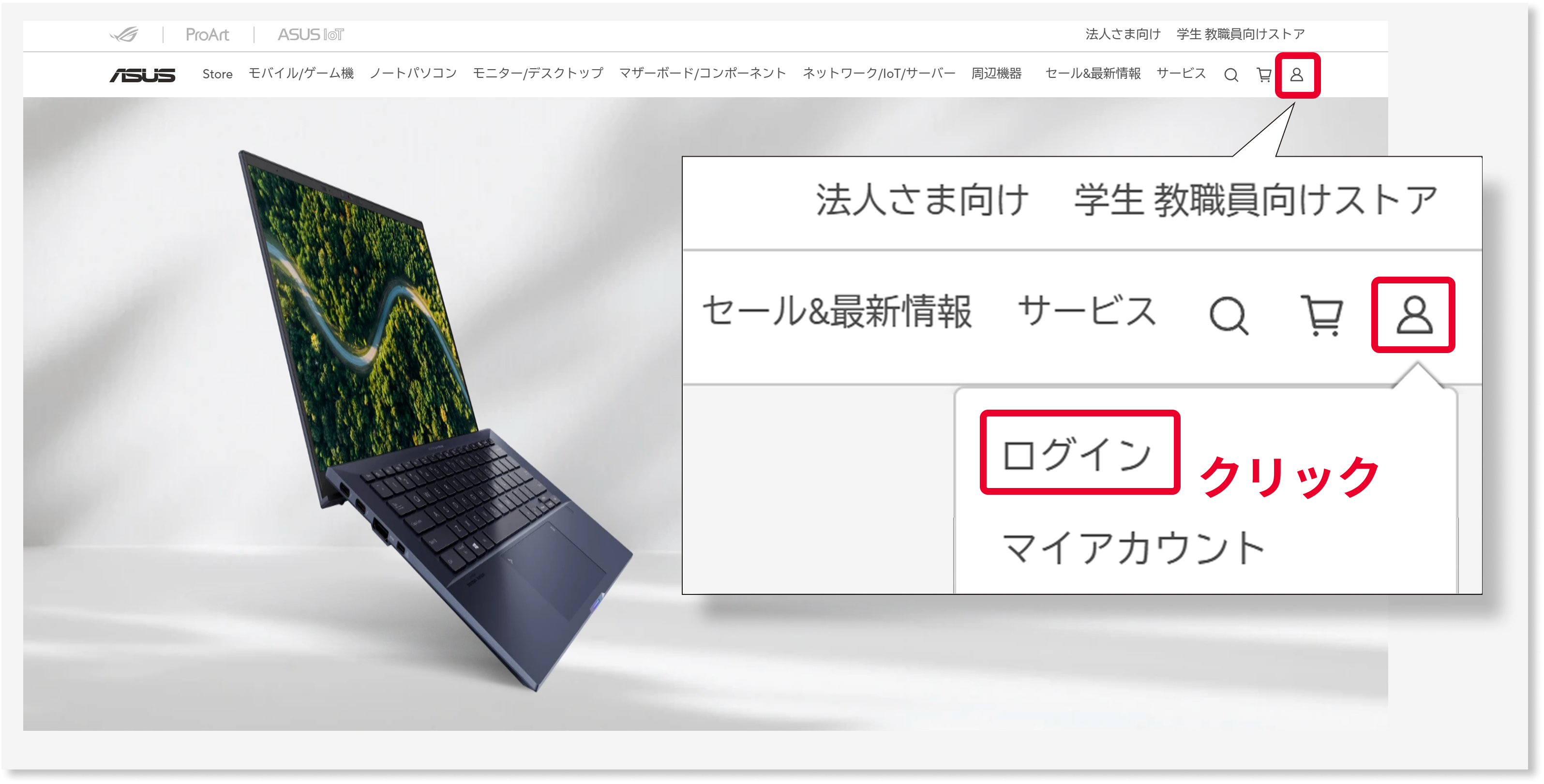
2) 「今すぐサインアップ」をクリックします。
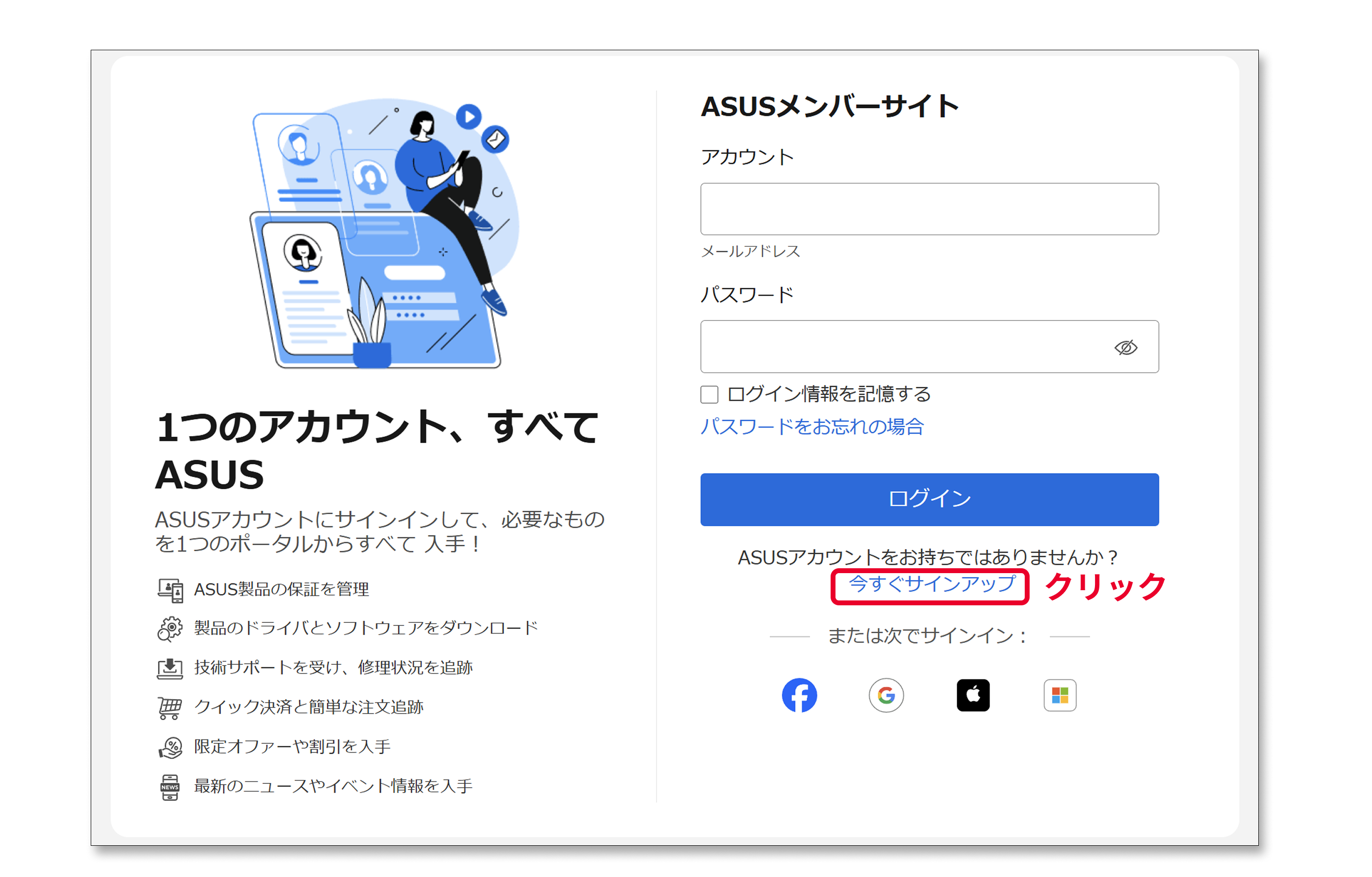
3) 「Google / Facebook/Apple/Microsoft で登録 または メールアドレスでのサインイン」のいずれかを選択します。選択後、必要事項のご入力とプライバシーポリシーをご確認の上、「サインアップ」をクリックしてください。
※アカウントのセキュリティを保護するために、ASUS メンバーアカウントは使い捨てまたは一時的なメールアドレスで登録することはできません。
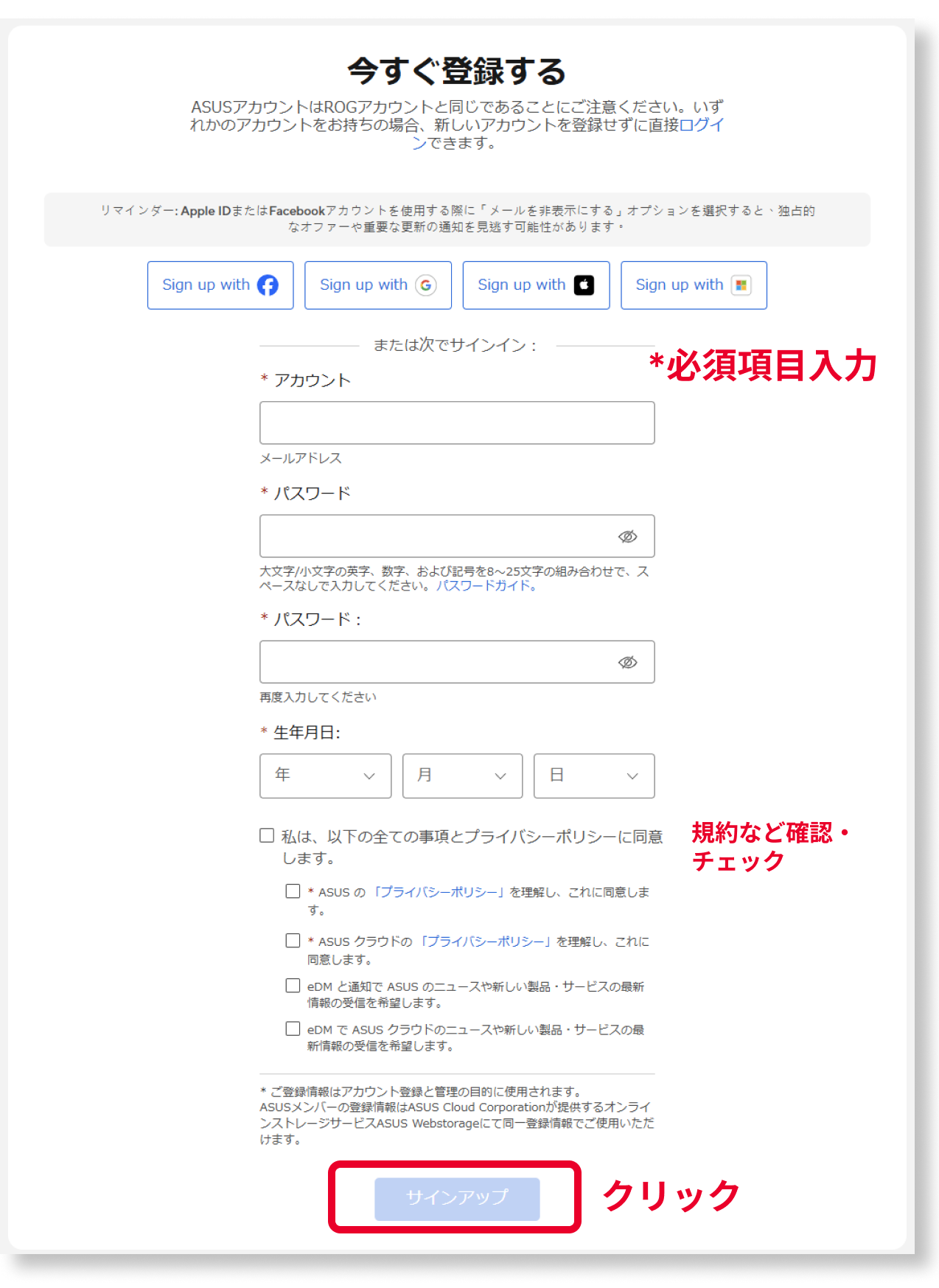
4) 認証用のメールが送付された旨が表示されますので、登録されたメールアドレスの受信ボックスを確認してください。
5) 認証メールに記載されているリンクをクリックするか、記載のURLにアクセスします。

6) 「Eメールは有効になりました」とブラウザーに表示されたら、ASUSメンバーサイトへの会員登録は完了です。
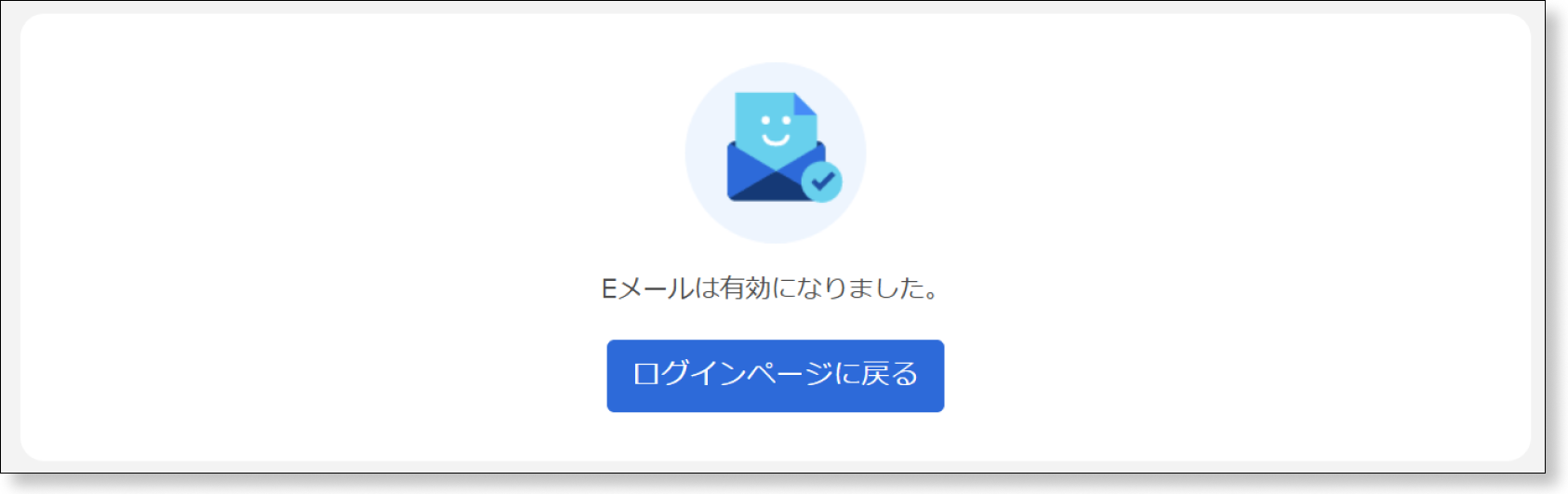
【MyASUSからの会員登録方法】
1) MyASUSアプリにアクセスします。
<アクセス方法>
・ASUSの対象PC製品で、Windowsの検索バーから「MyASUS」と入力・検索します。
・表示された「MyASUS」のアイコンをクリックして、アプリを起動します。
※PC版「MyASUS」アプリのダウンロードは、こちらから行えます。
※スマートフォンからもMyASUSのアプリをダウンロード(AppStoreおよびGooglePlay対応)可能です。(スマートフォン版では、PC版とは一部機能が異なります)
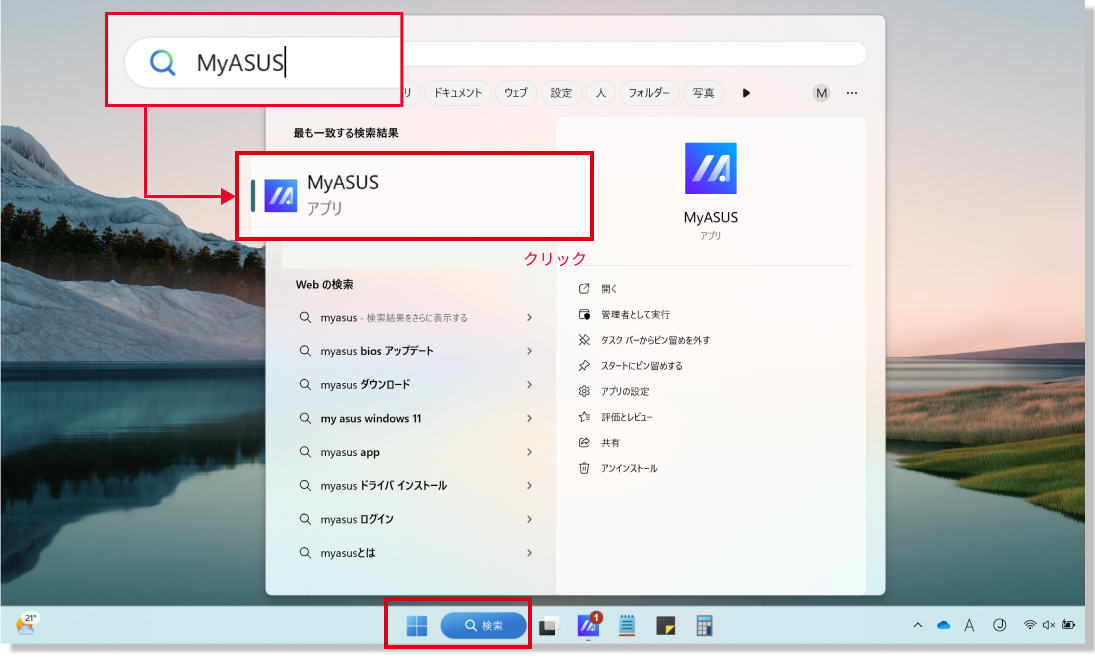
2) MyASUSアプリの左側メニューにある「ユーザーセンター」から、表示されたASUSメンバーサイトの画面で「今すぐサインアップ」をクリックしてください。
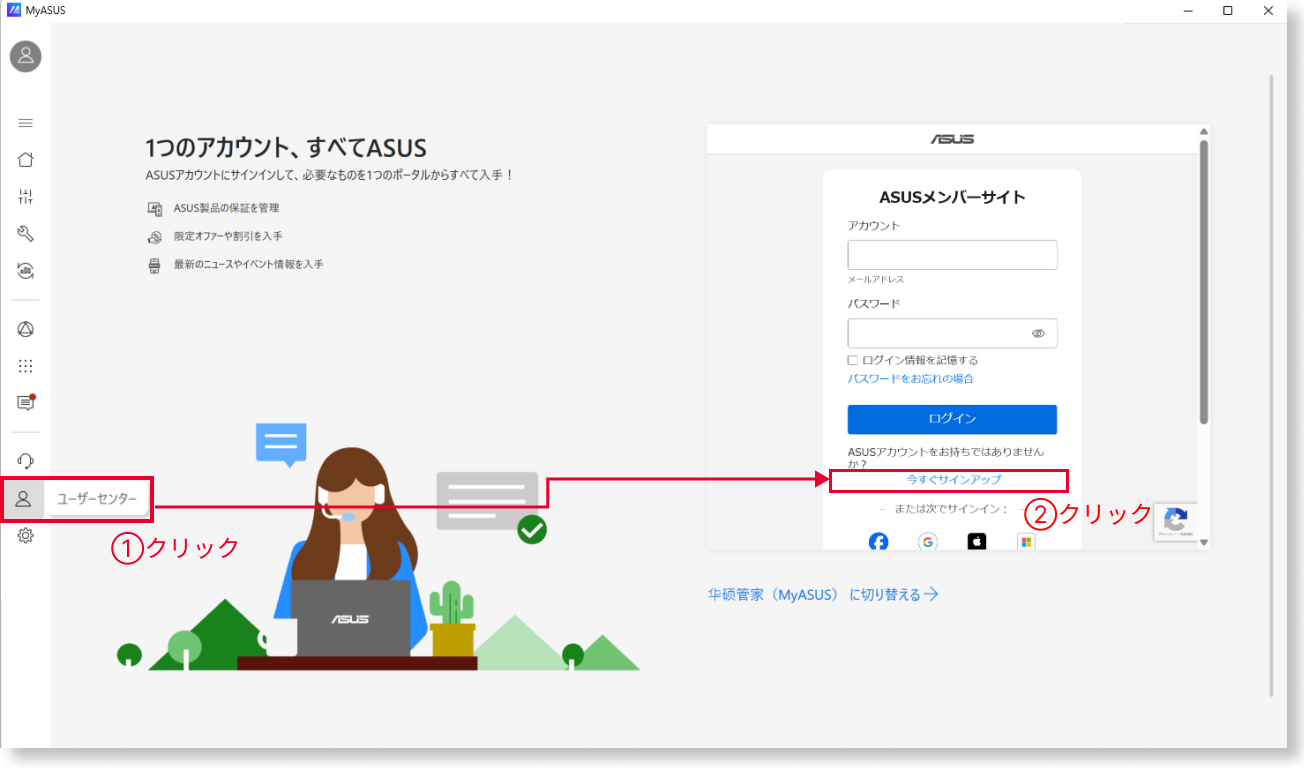
3) 「Google / Facebook/Apple/Microsoft で登録 または メールアドレスでのサインイン」のいずれかを選択します。選択後、必要事項のご入力とプライバシーポリシーをご確認の上、「サインアップ」をクリックしてください。
※アカウントのセキュリティを保護するために、ASUS メンバーアカウントは使い捨てまたは一時的なメールアドレスで登録することはできません。
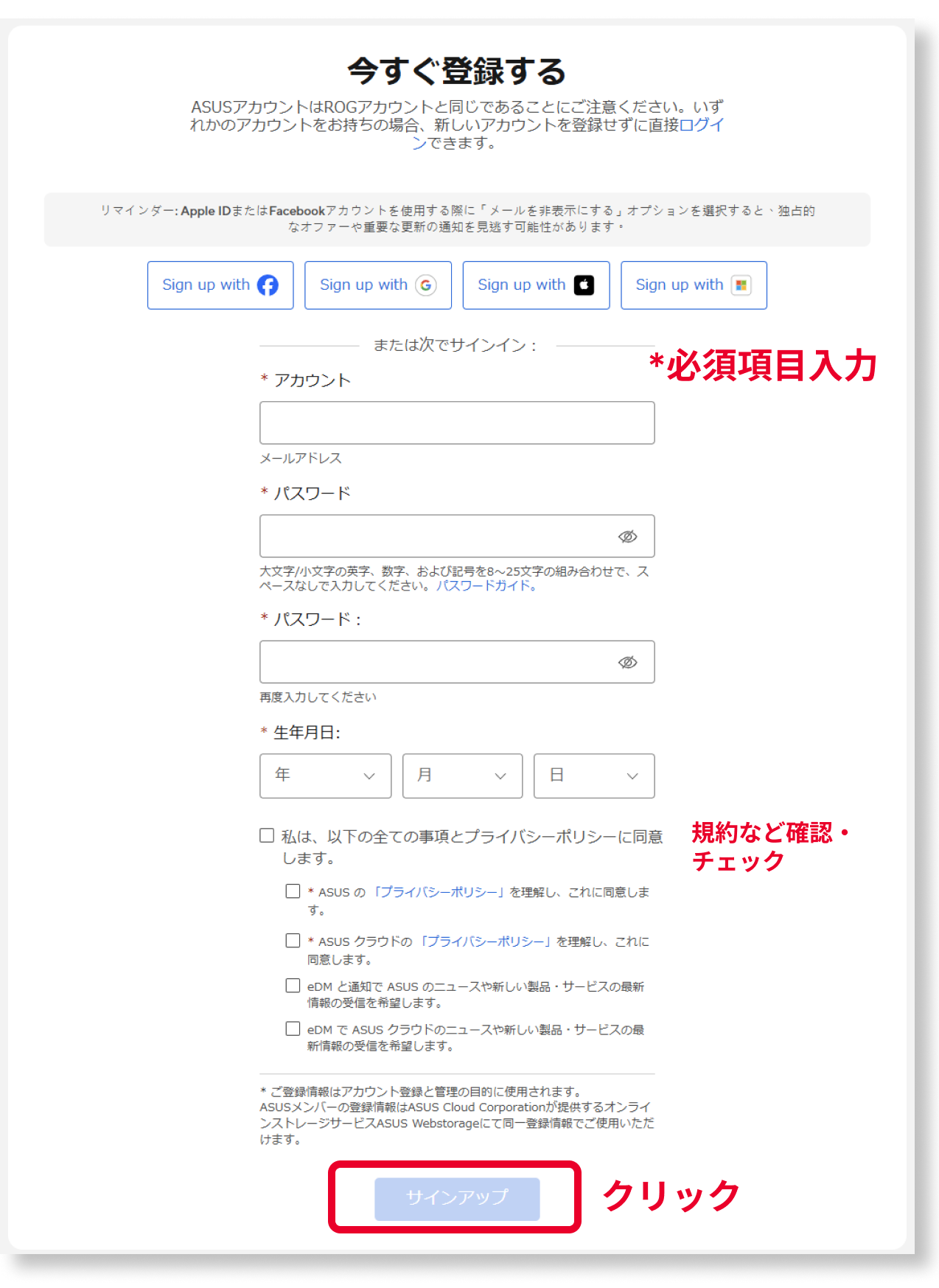
4) 認証用のメールが送付された旨が表示されますので、登録されたメールアドレスの受信ボックスを確認してください。
5) 認証メールに記載されているリンクをクリックするか、記載のURLにアクセスします。
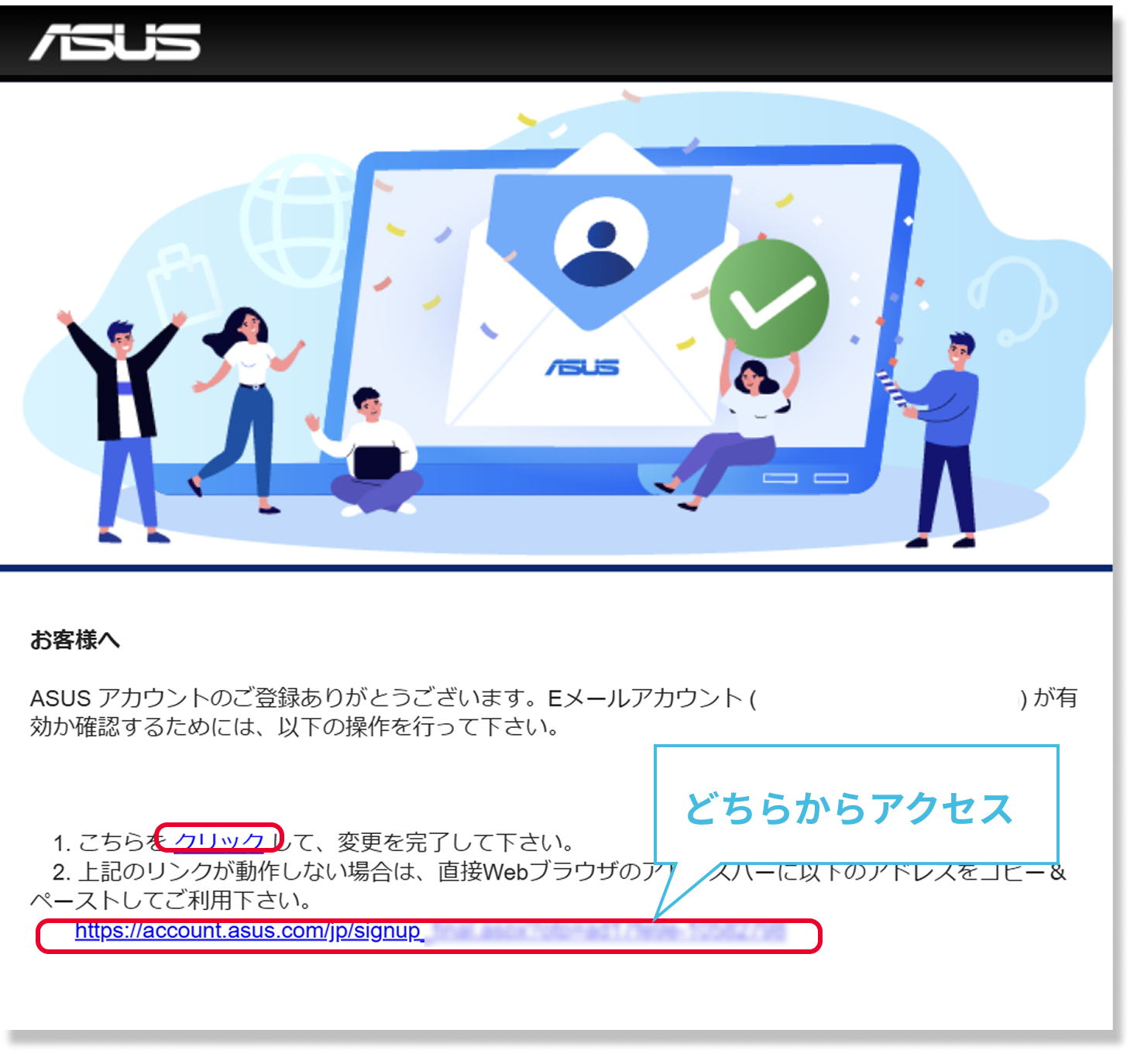
6) 「Eメールは有効になりました」とブラウザーに表示されたら、ASUSメンバーサイトへの会員登録は完了です。
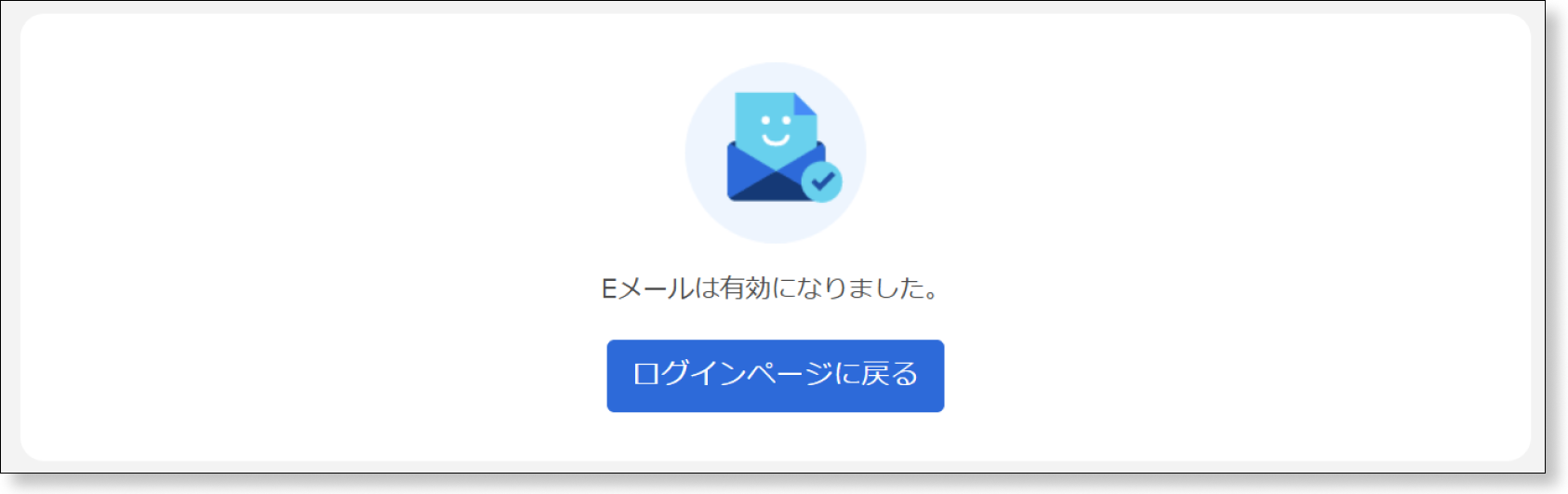
7) MyASUSアプリを再度開き、ユーザーセンターからご登録のASUSアカウントでログインしてください。
※セキュリティ保護のため、ログイン時にはご登録のメールアドレス宛に「ASUSアカウントにログインするための確認メール」が送信されます。メール内のリンクをクリックしてログインを完了してください。

8) デバイスにASUSアカウントを記憶させたい場合は、「OK」を選択してください。
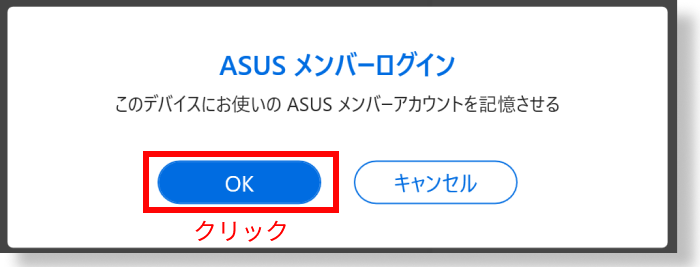
※ご利用端末により、表示内容や操作が異なる場合がございます。予めご了承ください。ご不明な点がございましたら、ASUSサポートセンターまでお問い合わせください。
【お問い合わせ窓口】
ASUSサポートセンター
お知らせ
上記の情報には、外部のWebサイト/情報元の一部または全部が引用されている場合があります。当社が掲載した情報元に基づいた情報を参照してください。さらに質問がある場合は、上記の情報元に直接お問い合わせください。ASUSはその情報元が提供するコンテンツまたはサービスについて責任を負いません。
本情報は、同じカテゴリ/シリーズの製品すべてに該当するとは限りません。スクリーンショットや操作方法の一部は、本ソフトウェアバージョンとは異なる場合があります。
上記の情報は参照のみを目的として提供します。この内容についてご不明な点がございましたら、上記の製品ベンダーに直接お問い合わせください。上記の製品ベンダーが提供するコンテンツやサービスについて、ASUSは責任を負いませんのでご了承ください。